چگونه می توان بیشترین امتیاز را از Microsoft Rewards کسب کرد و پول آسانی کسب کرد

در اینجا این است که چگونه می توانید از Microsoft Rewards در Windows ، Xbox ، Mobile ، خرید و موارد دیگر بیشترین بهره را ببرید.

حساب های Microsoft 365 دارای نام دامنه .onmicrosoft.com هستند ، اما می توانید دامنه خود را اضافه کنید. هنگامی که نام دامنه را ایمن کردید ،
وارد پورتال مدیریت و سپس تنظیمات> دامنه شوید
نام دامنه خود را با استفاده از یکی از روش های پذیرفته شده تأیید کنید
کاربران Microsoft 365 را با استفاده از نام دامنه @ سفارشی کنید
آیا شما به عنوان صاحب یک کسب و کار ، نام شرکت خود را برای دامنه سفارشی Microsoft 365 خود می خواهید؟ حساب Microsoft/Office 365 شما دارای یک نام دامنه عمومی است ، به عنوان مثال: company.onmicrosoft.com که در آن "company" نام حساب شما است. می توانید از آدرس های ایمیل مانند [email protected] برای خدمات Office Apps و Exchange استفاده کنید. اما اگر نام دامنه خود را دارید ، می توانید آن را به حساب Microsoft 365 خود اضافه کنید ، به عنوان مثال mycompany.com ، و سپس کاربرانی مانند [email protected] را تنظیم کنید
بیایید فرایند اضافه کردن نام دامنه خود را به Microsoft 365 آغاز کنیم!
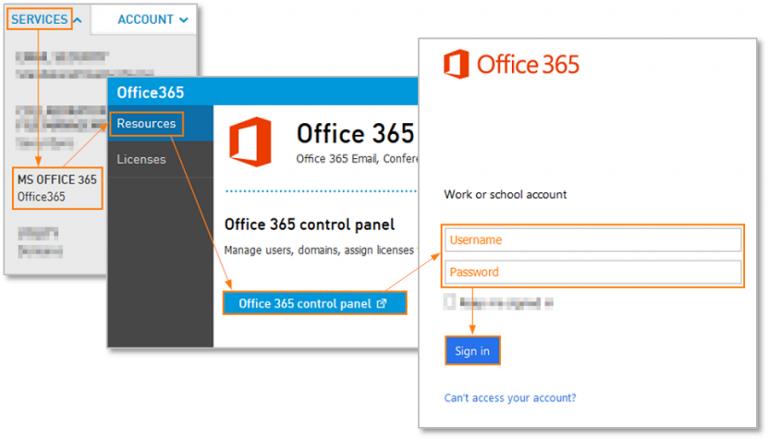
با اعتبار سرپرست خود وارد Office 365 شوید.
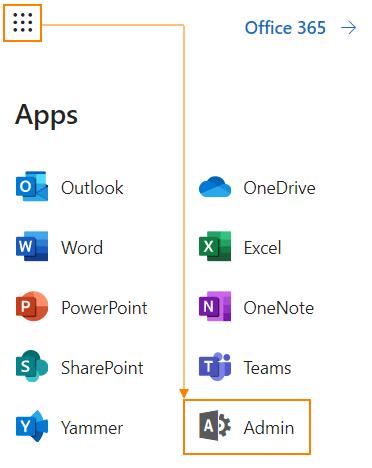
سپس به مرکز مدیریت بروید.
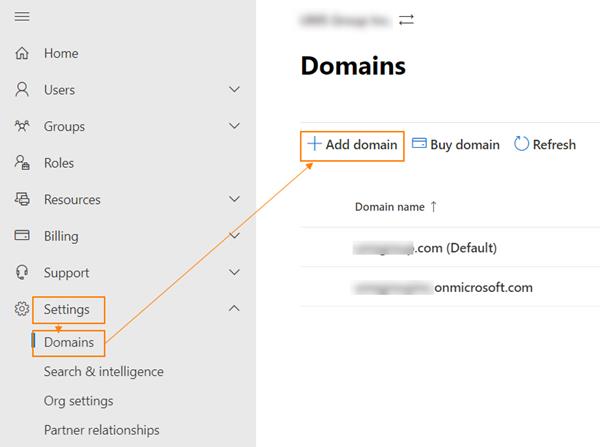
روی تنظیمات ، دامنه ها و سپس افزودن دامنه کلیک کنید.
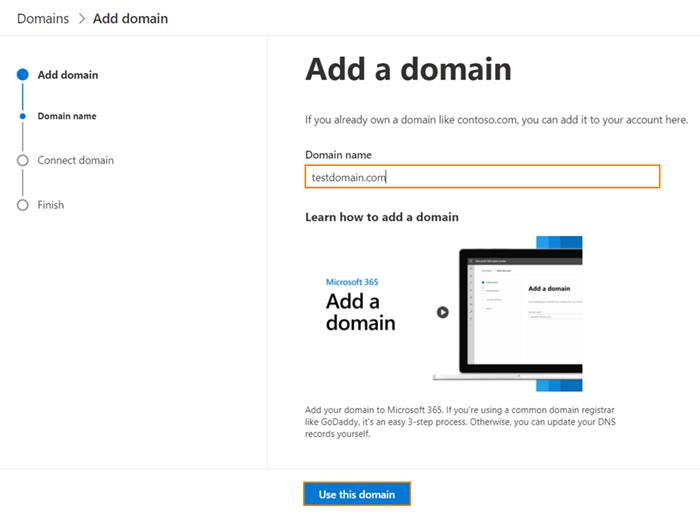
نام دامنه را وارد کرده و روی دکمه Use this domain کلیک کنید.
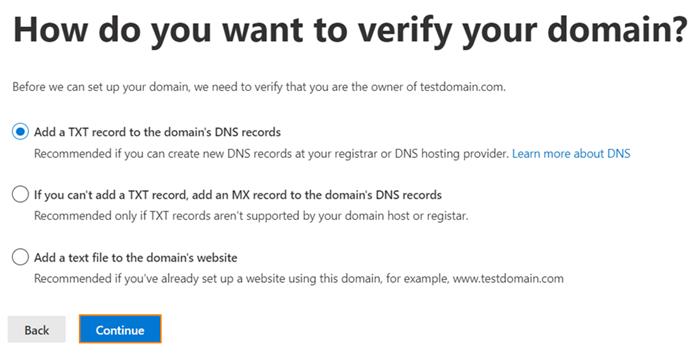
روشهای تأیید دامنه ترجیحی را انتخاب کنید
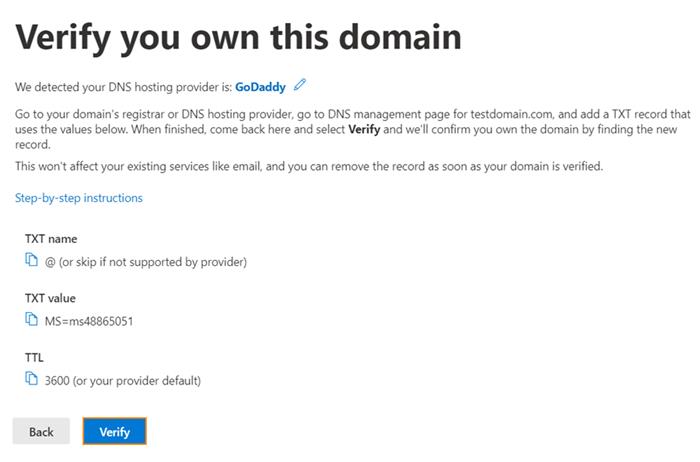
اگر گزینه TXT انتخاب شده است ، باید یک ضبط TXT فهرست شده در صفحه را تنظیم کنید. برای دریافت دستورالعمل برای ارائه دهنده میزبانی DNS خود ، پیوند دستورالعمل های گام به گام را کلیک کنید. پس از تنظیم روی پرونده ، روی تأیید کلیک کنید.
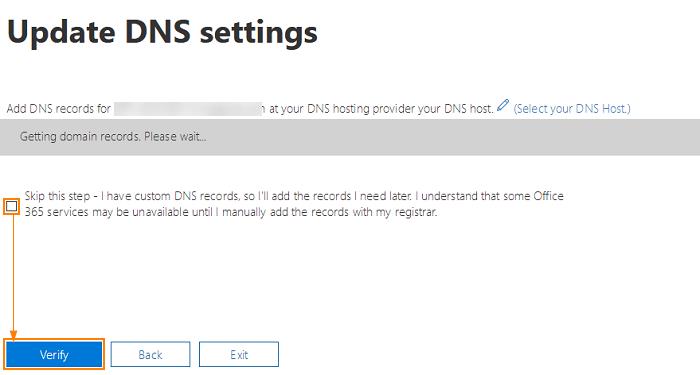
هنگامی که اعتبار پرونده TXT به درستی اتفاق می افتد ، باید صفحه تنظیمات DNS Update را مشاهده کنید. کادر تأیید Skip this step را انتخاب کرده و برای ادامه روی دکمه تأیید کلیک کنید.
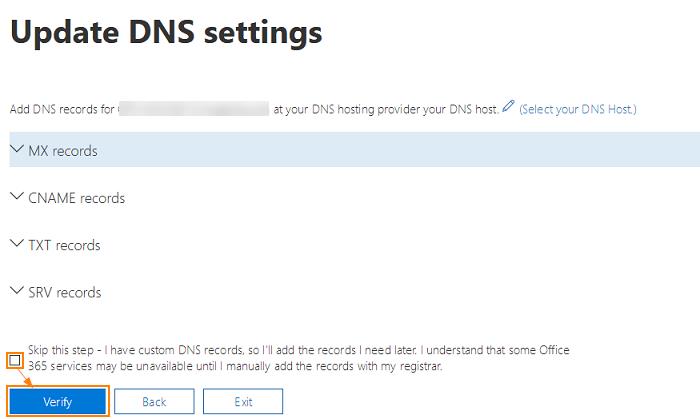
صفحه بعدی پرونده های DNS را نشان می دهد که باید برای دامنه خود تنظیم کنید تا از Office 365 برای ایمیل استفاده کنید. شما باید رکورد MX ، 2 رکورد CNAME و یک رکورد TXT ایجاد کنید. برای مشاهده دستورالعمل افزودن سوابق DNS برای ارائه دهنده میزبانی DNS خود ، از پیوند میزبان DNS خود استفاده کنید. اگر از تنظیمات DNS سفارشی استفاده می کنید Skip this test را انتخاب کنید و روی دکمه تأیید کلیک کنید.
پس از تأیید سوابق ، پنجره تأیید را مشاهده می کنید که می گوید همه چیز تنظیم شده است. اکنون می توانید کاربران را با نام دامنه خود تنظیم کنید.
همه مستاجران مشاغل کوچک باید به مرکز مدیریت Exchange دسترسی داشته باشند ، اما اگر این کار را نمی کنید ، می توانید برای ویرایش حساب و افزودن آدرس های اضافی به صندوق پستی ، وارد کنترل پنل Exchange شوید.
آدرس های ثانویه برای املای متناوب نام مستعار شما عالی هستند ، یا هنگامی که دامنه یا آدرس را تغییر می دهید ، زیرا آدرس قدیمی و آدرس جدید را می توان به یک صندوق پستی تحویل داد و همه پاسخ ها از آدرس ایمیل جدید استفاده می کنند.
استفاده از دامنه سفارشی منحصر به فرد مانند "[email protected]" با Microsoft 365 می تواند به اعتبار و اعتبار برند شما کمک کند و می تواند تجارت شما را به عنوان صاحب مشاغل کوچک تقویت کند.
در اینجا درباره افزودن دامنه های سفارشی به حساب Microsoft 365 خود برای مشاغل کوچک بیشتر بیاموزید . تجربه خود را در زمینه همکاری با دامنه های Microsoft 365 در نظرات زیر به ما اطلاع دهید!
در اینجا این است که چگونه می توانید از Microsoft Rewards در Windows ، Xbox ، Mobile ، خرید و موارد دیگر بیشترین بهره را ببرید.
اگر در Microsoft Edge تازه کار هستید ، این یک نکته مفید است که به شما کمک می کند هر بار که از مرورگر خود خارج می شوید ، به طور خودکار سابقه مرور خود را پاک کنید. در اینجا آنچه شما هستید
تلفن شما یک برنامه Windows 10 است که به شما امکان می دهد پیام های تلفن Android و iOS خود و موارد دیگر را در رایانه خود مشاهده کنید. با این حال ، گاهی اوقات ممکن است شما دستگاه خود را نخواهید
با نصب تم های Halo و موارد دیگر ، مرورگر Edge خود را تقویت کنید.
ویندوز 11 بسیاری از چیزها را از نظر بصری تغییر می دهد ، اما میانبرهای صفحه کلید را نیز تغییر می دهد. در اینجا نگاهی به برخی از موارد جدید می اندازیم.
آیا تا به حال خواسته اید در مورد فعالیتهایی که در داخل تیم ها در مورد اسناد بارگذاری شده ، امضای فرم ها یا حتی وظایف انجام می شود ، اعلانی دریافت کنید.
PowerToys دارای ابزارهای مفید زیادی است که می تواند به سرعت گردش کار شما را برطرف کند. جالب اینجاست که ویندوز 10 در حال حاضر دارای ویژگی Snap Assist است که از آن استفاده می کند
اگر مشکل شنوایی دارید یا برای دیدن چیزهای روی صفحه کامپیوتر مشکل دارید ، نباید احساس کنید که از تیم های مایکروسافت خارج شده اید. به لطف یک ویژگی
Yammer برنامه Microsoft 365 خود را دارد ، اما با برنامه Microsoft Teams نیز بسیار خوب بازی می کند. در اینجا چگونه می توانید Yammer را با چند کلیک به Teams اضافه کنید
امروز ، مایکروسافت اعلام کرد که افراد بیشتری برای مشاهده اخبار و علایق شخصی شده در نوار وظیفه ویندوز 10 دسترسی خواهند داشت. در حالی که این عالی است
در این مقاله ، ما برخی از روش های رایج برای به روز رسانی Microsoft Edge در چنین سیستم عامل های محبوب را بررسی می کنیم.
برخی از کاربران Microsoft Edge ممکن است به این دلیل که نمی توانند نشانی های اینترنتی را از نوار آدرس در کلیپ بورد کپی و جایگذاری کنند اشتباه گرفته شوند. وقتی پیوند را جایگذاری می کنید ، با نحوه انجام این کار Microsoft Edge URL را به کلیپ بورد به جای عنوان صفحه با این مراحل کپی کنید.
در این راهنمای گام به گام ، به خوبی توضیح دهید که چگونه می توانید به راحتی از طریق Microsoft OneDrive جلسه Microsoft Teams را ضبط کنید.
Microsoft Teams یک ابزار همکاری و ارتباط عالی در ویندوز 10 است. با این حال ، گاهی اوقات ممکن است نیاز به مسدود کردن شخصی در Microsoft Teams پیدا کنید.
آیا تا به حال در وسط چیزی در رایانه ویندوز 10 خود قرار گرفته اید و قطع شده و مجبور به خروج از سیستم یا خاموش کردن رایانه خود هستید؟ ای کاش راهی وجود داشت
اگر صاحب ایکس باکس یا رایانه بازی هستید یا کسی را می شناسید که صاحب آن است ، احتمالاً نام Xbox Game Pass را شنیده اید. سرویس اشتراک بازی مایکروسافت یک راه عالی است
در اینجا راهنمای نحوه تغییر تم ، رنگ و موارد دیگر در ویندوز 11 برای ایجاد یک تجربه دسکتاپ عالی وجود دارد.
اگر می خواهید در جلسه تیم های مایکروسافت روی کسی تمرکز کنید ، می توانید این کار را تنها با چند کلیک ساده انجام دهید. در اینجا نحوه جلب توجه افراد در تیم ها آمده است.
ویندوز 10 دارای ویژگی کمتر شناخته شده ای است که به شما امکان می دهد در وقت خود صرفه جویی کرده و همه مواردی را که کپی ، برش و چسباندن بر روی رایانه خود می نامید به نام سابقه کلیپ بورد مشاهده کنید.
پیمایش در دنیای دیجیتال اغلب می تواند مانند یک پازل به نظر برسد، به خصوص زمانی که صحبت از سازماندهی و مدیریت خاطرات عزیزمان در قالب عکس می شود. یاد بگیرید چگونه زمان و تاریخ عکس های خود را در Google Photos به راحتی تنظیم کنید.
این وبلاگ به خوانندگان کمک میکند تا درایور Canon MF237W For Windows 11/10 را با مراحل توصیه شده توسط متخصصان دانلود و به روز کنند.
آیا نمی دانید چگونه عکس های HEIC را در Adobe Photoshop روی دسکتاپ ویندوز یا مک باز کنید؟ این راهنما را بخوانید تا مراحل ساده تبدیل و ویرایش HEIC را بیاموزید.
در اینجا این است که چگونه می توانید از Microsoft Rewards در Windows ، Xbox ، Mobile ، خرید و موارد دیگر بیشترین بهره را ببرید.
امروز، به خوبی به شما نشان می دهد که چگونه می توانید حریم خصوصی خود را کنترل کرده و سابقه جستجوی Bing و Microsoft Edge History خود را نیز پاک کنید.
روشهای موثر برای حل مشکل بارگذاری بینهایت صفحه نمایش ناامیدکننده Skyrims را بیاموزید و از تجربه بازی روانتر و بدون وقفه اطمینان حاصل کنید.
من نمی توانم به طور ناگهانی با صفحه نمایش لمسی شکایت HID خود کار کنم. من نمی دانم چه چیزی به کامپیوتر من ضربه زده است. اگر شما هستید، در اینجا چند راه حل وجود دارد.
این راهنمای کامل را بخوانید تا با روشهای مفید ضبط وبینارهای زنده در رایانه شخصی آشنا شوید. ما بهترین نرم افزار ضبط وبینار و ابزارهای ضبط صفحه نمایش بالا و فیلمبرداری را برای ویندوز 10، 8، 7 به اشتراک گذاشته ایم.
آیا به طور تصادفی روی دکمه اعتماد در پاپ آپی که پس از اتصال آیفون خود به رایانه ظاهر می شود کلیک کرده اید؟ آیا می خواهید به آن رایانه اعتماد نکنید؟ سپس، فقط مقاله را مرور کنید تا بیاموزید چگونه به رایانه هایی که قبلاً به آیفون خود وصل کرده اید اعتماد نکنید.
آیا می خواهید بدانید که چگونه می توانید Aquaman را استریم کنید حتی اگر در کشور شما برای پخش جریانی در دسترس نباشد؟ ادامه مطلب را بخوانید و تا پایان پست، میتوانید از آکوامن لذت ببرید.











![نحوه ضبط جلسه Microsoft Teams [به روز شده در سال 2021] نحوه ضبط جلسه Microsoft Teams [به روز شده در سال 2021]](https://cloudo3.com/ArticleIMG/image-0729135440055.jpg)














